Nawet jeśli codziennie będziesz użyj aplikacji Google, możesz przegapić jedną z jego najwspanialszych funkcji. Asystent Google i Google Lens to dobre przykłady tego, jak Google łączy sztuczną inteligencję z głębokim uczeniem maszynowym.
Obiektyw Google umożliwia korzystanie z aparatu w telefonie lub zapisanych zdjęć w celu uzyskania dostępu do wszystkich informacji znalezionych w wyszukiwarce Google. Od tego momentu możliwości są nieograniczone. W tym samouczku dowiesz się, jak aktywować Obiektyw Google i używać go na urządzeniu mobilnym, aby szybciej wykonywać zadania.
Dlaczego warto używać Obiektywu Google
Zanim zaczniesz korzystać z Obiektywu Google, musisz dowiedzieć się, co potrafi ta sprytna aplikacja. Oto kilka rzeczy, w których może Ci pomóc aplikacja Google Lens:

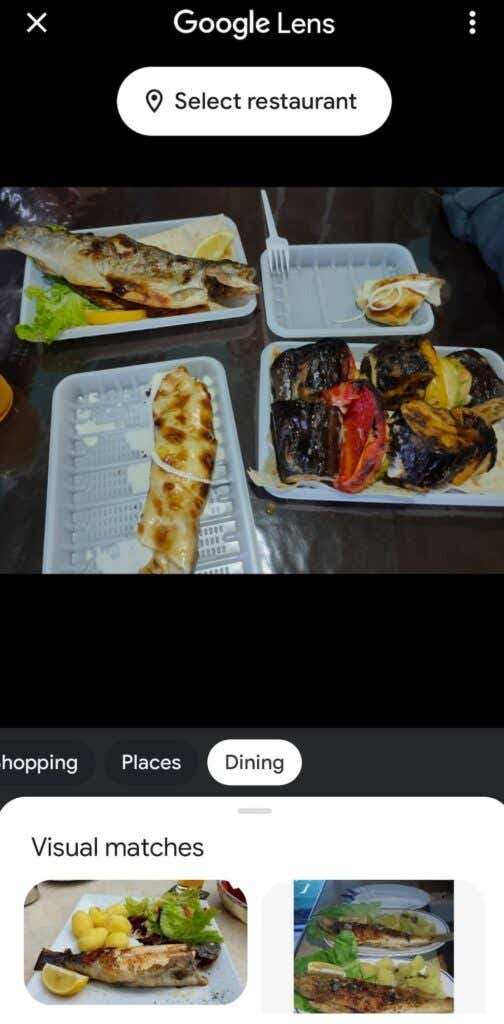
Gdy zaczniesz korzystać z aplikacji Google Lens, możesz także wykazać się kreatywnością i używać jej do składania zamówień w restauracji. Aplikacja pokaże Ci popularne dania w menu na podstawie recenzji znalezionych w Google. Widzisz plakat z wydarzeniem, w którym chcesz wziąć udział? Zamiast ręcznie kopiować szczegóły, możesz użyć Obiektywu Google i dodać je bezpośrednio do swój Kalendarz Google. Świat stoi przed Tobą otworem!.
Jak aktywować Obiektyw Google na smartfonie
W zależności od modelu telefonu Google Lens może być już aktywowany. Na przykład, jeśli jest to telefon Google Pixel i Twoje oprogramowanie jest aktualne, ikonę Google Lens znajdziesz w aplikacji Asystent Google, a także na pasku wyszukiwania Google. Aby aktywować Google Lens, na innych urządzeniach z Androidem może być konieczne pobranie najnowszej wersji aplikacji Google i aplikacji Zdjęcia Google ze Sklepu Google Play.
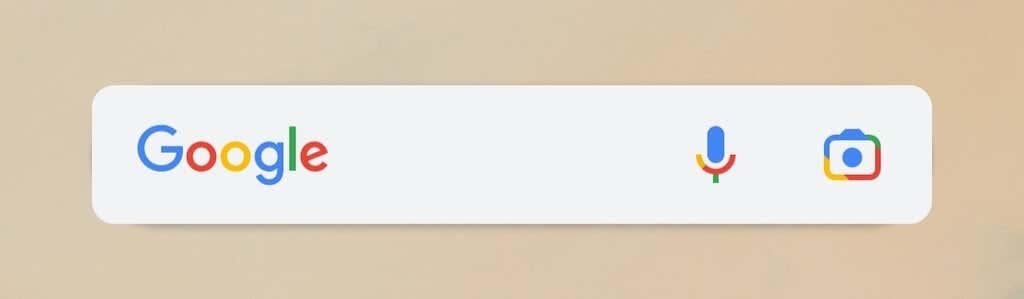
Jeśli jesteś użytkownikiem iPhone'a, możesz także korzystać z zalet Google Lens. Najpierw musisz pobrać aplikację Google Lens ze sklepu App Store. Następnie pobierz najnowszą wersję aplikacji Google i aplikacji Zdjęcia Google, jeśli ich nie masz. Gdy po raz pierwszy otworzysz Obiektyw Google i Zdjęcia Google, zezwól aplikacji na dostęp do Twoich zdjęć i filmów.
Jak korzystać z Obiektywu Google
Istnieje wiele sposobów uzyskiwania dostępu do Obiektywu Google i korzystania z niego w telefonie. Jednak najprawdopodobniej będziesz chciał go użyć, aby dowiedzieć się o obiektach na już zrobionych zdjęciach (za pośrednictwem Zdjęć Google) lub poznać otoczenie w czasie rzeczywistym za pomocą aplikacji aparatu. W obu przypadkach instrukcje są takie same dla aplikacji na iOS i Androida.
Jak używać Obiektywu Google do zapisanych zdjęć
Za pomocą Obiektywu Google możesz dowiedzieć się więcej o obiektach na zapisanych zdjęciach i zrzutach ekranu, korzystając z aplikacji Zdjęcia Google. Zanim to zrobisz, upewnij się, że masz najnowszą wersję Zdjęć Google na swoim smartfonie i zezwól mu na dostęp do plików multimedialnych. Następnie wykonaj poniższe czynności.

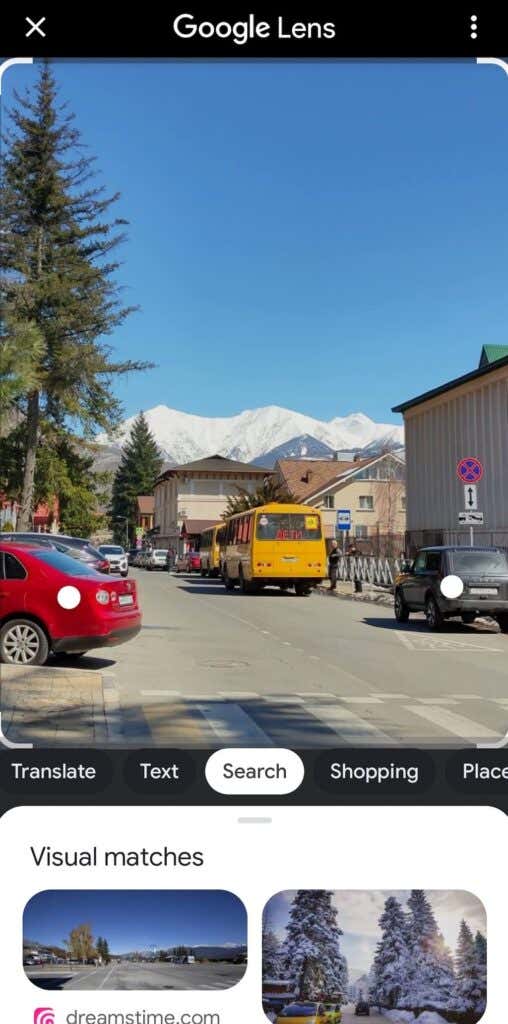
Możesz wybierać różne obiekty i obszary obrazu, aby dowiedzieć się więcej o rzeczach uchwyconych aparatem.
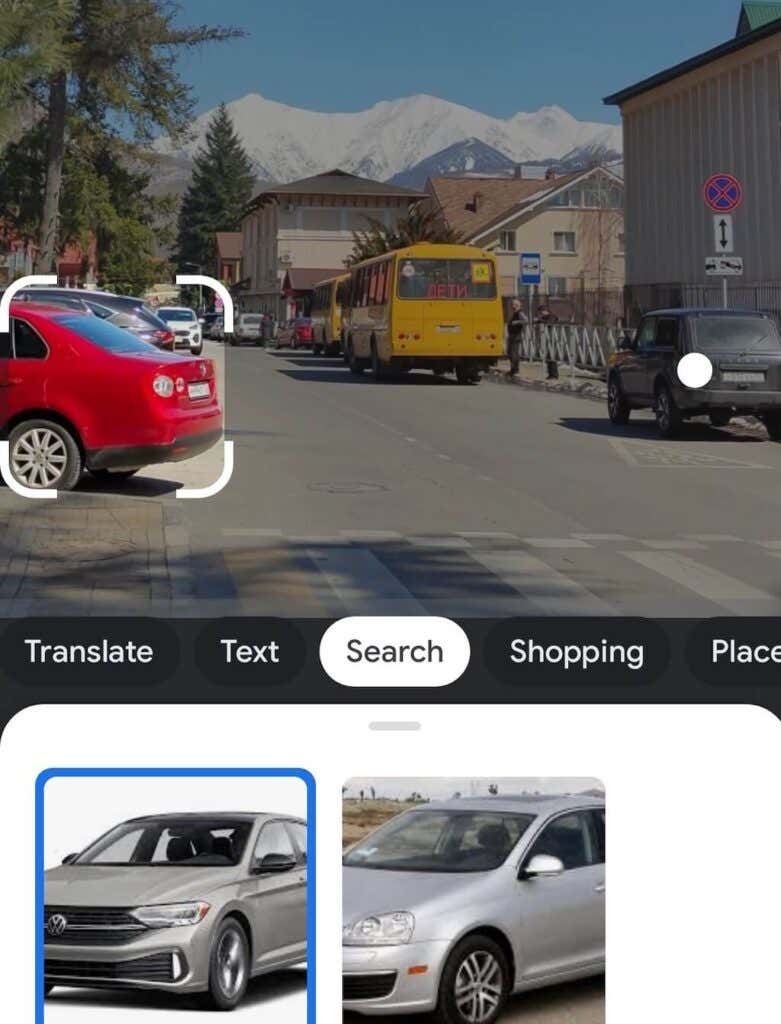
Jak używać Obiektywu Google w aparacie
Możesz także używać Obiektywu Google w trybie czasu rzeczywistego w aplikacji aparatu, aby poznać obiekty i miejsca przed sobą. Najpierw upewnij się, że masz najnowszą wersję aplikacji Google na swoim smartfonie. Następnie wykonaj poniższe czynności.
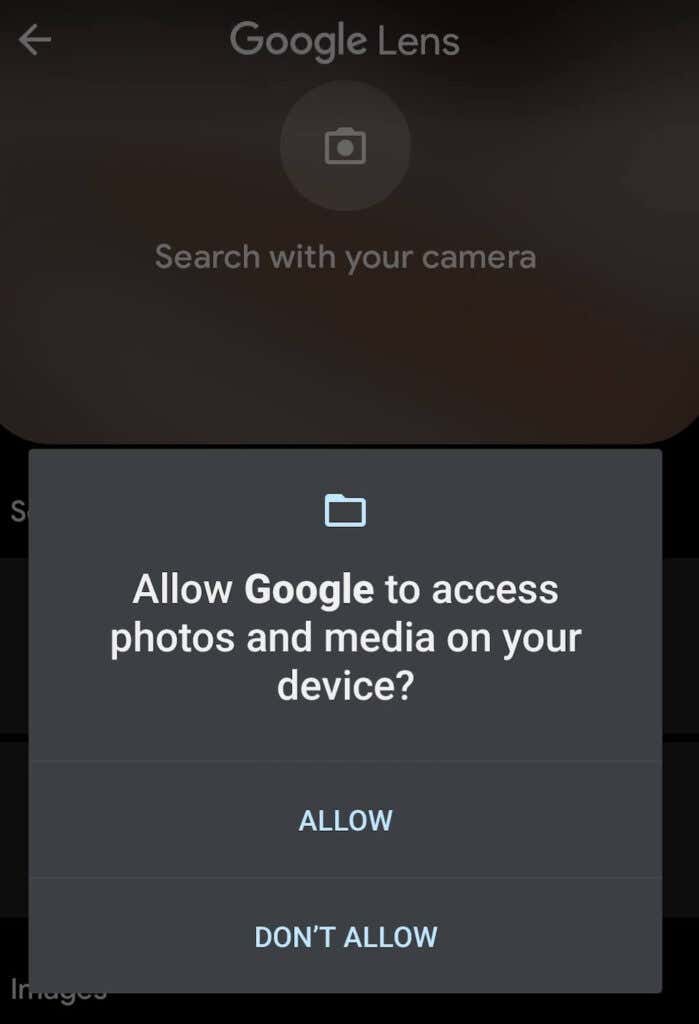
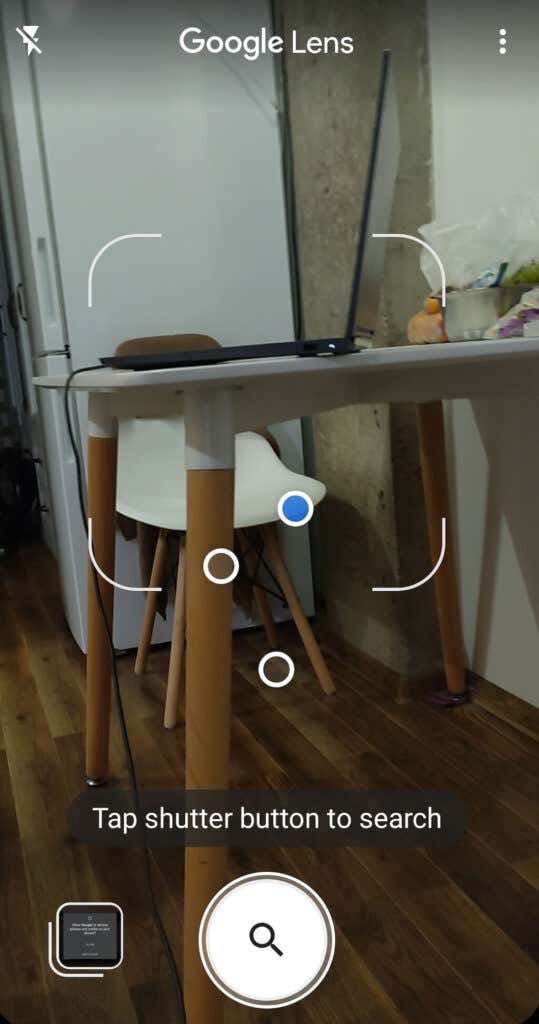
Przeskanuj otoczenie, aby dowiedzieć się więcej o otaczających Cię obiektach i miejscach. Nad obiektami rozpoznawanymi przez Google Lens pojawią się bąbelki. Wybierz różne obszary, aby wyszukać dopasowania wizualne i więcej informacji o obiektach w Google.
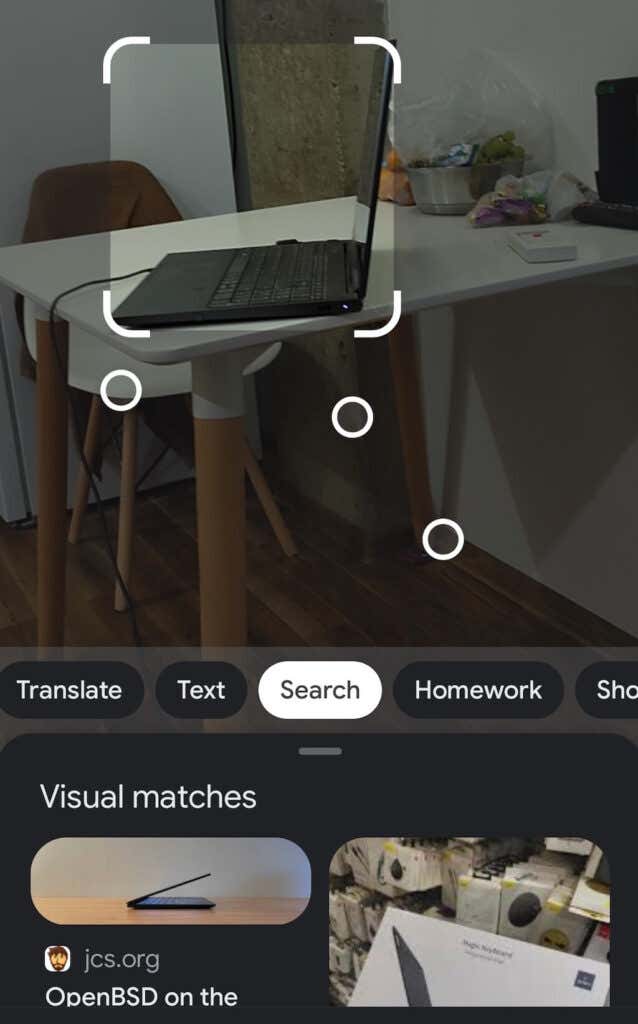
Jak wyświetlić aktywność w Obiektywie Google
Całe Twoje Historia wyszukiwania są przechowywane na Twoim koncie Google. Obejmuje to Twoją aktywność w Obiektywu Google i wyniki wyszukiwania. Listę wyszukiwań w Google Lens znajdziesz na stronie Moja aktywność w Google.
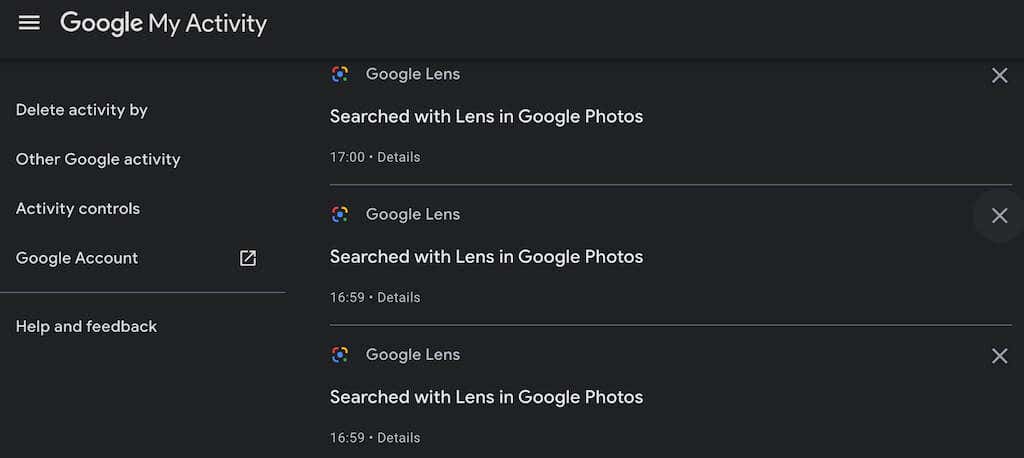
Możesz usunąć określone wyniki wyszukiwania lub użyć Kontrola aktywności Google, aby usunąć je wszystkie.
Co się stanie, jeśli Obiektyw Google się pomyli?
Obiektyw Google nie zawsze rozpoznaje obiekty w 100% poprawnie. Czasami może skupić się na niewłaściwym obiekcie lub obszarze i przegapić rzecz, na którą celowałeś. Jedną rzeczą, którą możesz zrobić, to spróbować dotknąć obszaru z żądanym obiektem i sprawdzić, czy Obiektyw ponownie ustawi ostrość i wyświetli właściwe wyniki wyszukiwania..
Możesz też przewinąć w dół, znaleźć komunikat Czy uważasz te opisy za przydatne i wybrać opcję Nie . Zobaczysz kolejną wiadomość od Google: Co mogło być lepszego ? Wybierz Prześlij opinię i postępuj zgodnie z instrukcjami wyświetlanymi na ekranie, aby pomóc Google ulepszyć aplikację.
Wyszukiwarka Google teraz jeszcze bardziej przydatna
Trudno przecenić, jak przydatny może być Google Lens w Twoim codziennym życiu. Gdy chcesz o coś zapytać Google, zamiast wpisywać pytania lub opisy, możesz po prostu skierować aparat na obiekt i natychmiast uzyskać odpowiedź. Poza tym Google Lens może Ci pomóc, jeśli kiedykolwiek będziesz musiał wykonać odwrotne wyszukiwanie obrazu, potencjalnie chroniąc Cię przed staniem się ofiarą oszustw internetowych.
.